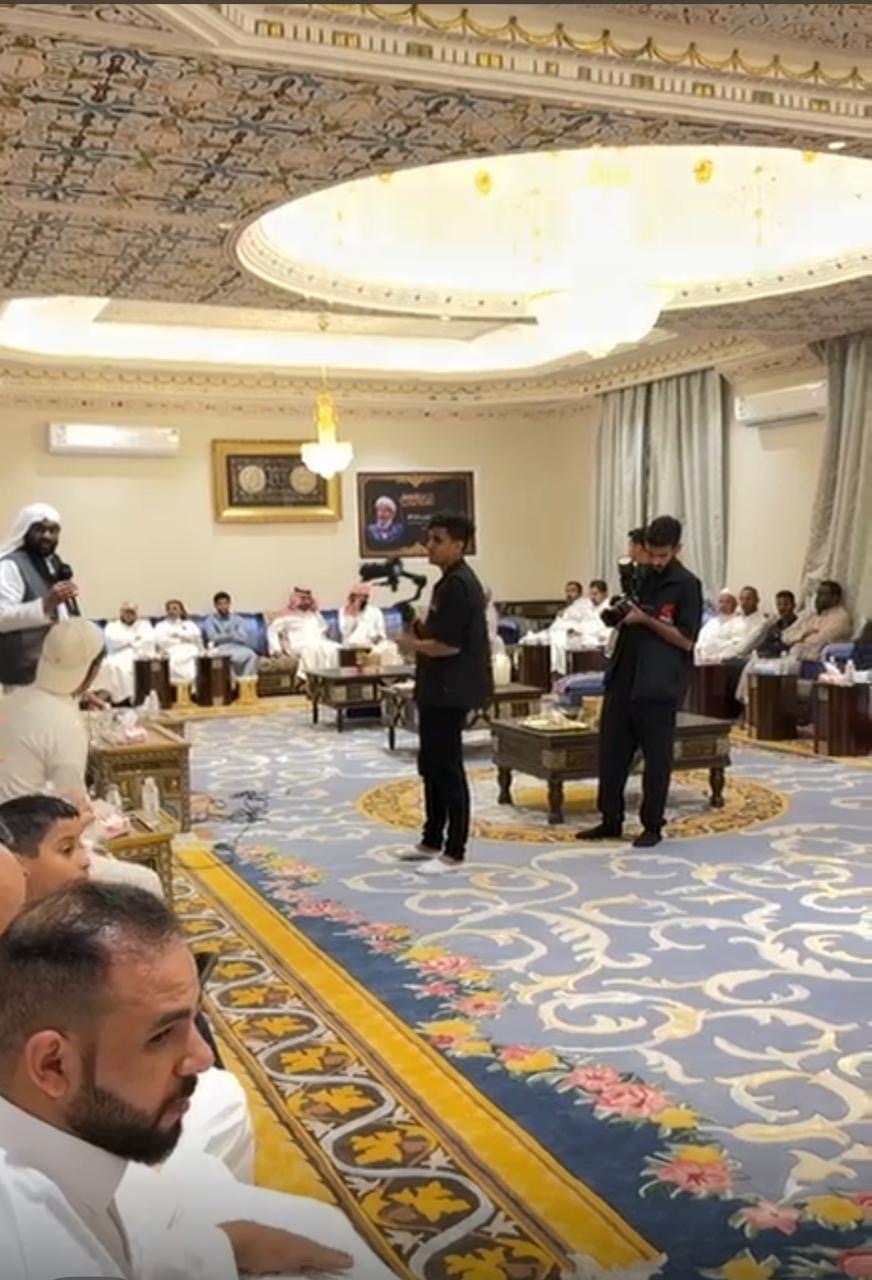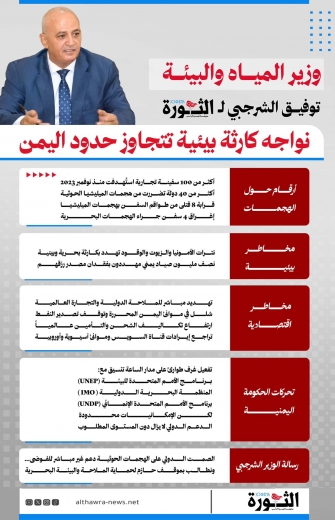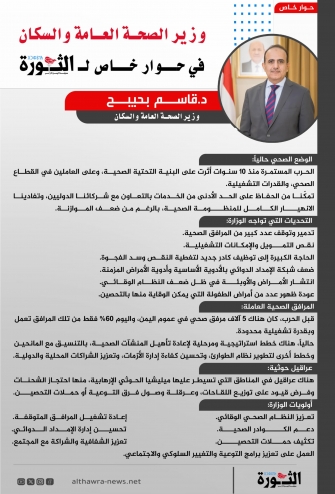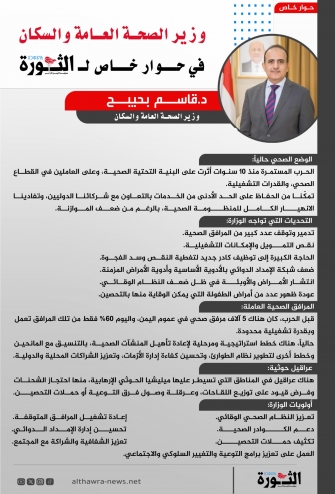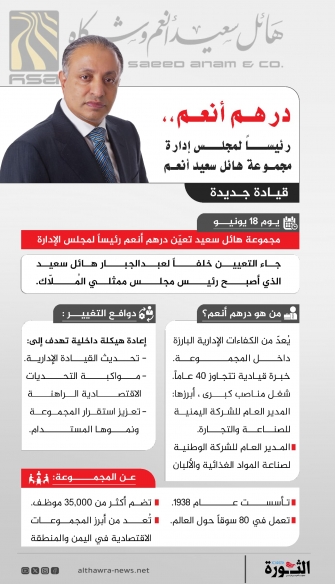الارياني: اعتراف حزب الله بدور طبطبائي يفضح المشروع الإيراني في اليمن ويسقط أكذوبة "السيادة الحوثية"
![]() اليونيسيف: أطفال غزة لا يزالون يعانون من نقص شديد في الغذاء
اليونيسيف: أطفال غزة لا يزالون يعانون من نقص شديد في الغذاء
![]() الاتحاد البرلماني العربي يؤكد دعم حقوق الشعب الفلسطيني وفي مقدمتها تقرير المصير
الاتحاد البرلماني العربي يؤكد دعم حقوق الشعب الفلسطيني وفي مقدمتها تقرير المصير
![]() نائب وزير الإعلام والثقافة والسياحة يطلع على معرض عدن للصور
نائب وزير الإعلام والثقافة والسياحة يطلع على معرض عدن للصور
![]() وزير الدفاع ورئيس الأركان يهنئان فخامة الرئيس بذكرى الاستقلال
وزير الدفاع ورئيس الأركان يهنئان فخامة الرئيس بذكرى الاستقلال
![]() بن دغر يهنئ رئيس واعضاء مجلس القيادة بالذكرى الـ ٥٨ لعيد الاستقلال
بن دغر يهنئ رئيس واعضاء مجلس القيادة بالذكرى الـ ٥٨ لعيد الاستقلال
![]() رئيس الوزراء يهنئ رئيس مجلس القيادة بالذكرى الـ 58 للاستقلال الوطني المجيد
رئيس الوزراء يهنئ رئيس مجلس القيادة بالذكرى الـ 58 للاستقلال الوطني المجيد
![]() رئيس مجلس القيادة يدعو في بيان للشعب الى تعزيز وحدة الصف واسناد مؤسسات الدولة وعدم تسييس القضايا العادلة
رئيس مجلس القيادة يدعو في بيان للشعب الى تعزيز وحدة الصف واسناد مؤسسات الدولة وعدم تسييس القضايا العادلة
![]() أبو الغيث: الحديدة شريان الحياة وواجبنا إنقاذ الأرواح
أبو الغيث: الحديدة شريان الحياة وواجبنا إنقاذ الأرواح
![]() 587 مستفيدًا من خدمات مركز الأطراف الصناعية بمأرب خلال شهر أكتوبر
587 مستفيدًا من خدمات مركز الأطراف الصناعية بمأرب خلال شهر أكتوبر

 يمكننا استخدام أداة “جدولة المهام” لنجعل الكمبيوتر نيابة عنا يقوم بمهام معينة بصورة تلقائية طبقا◌ٍ لجدول المهام الذي نقوم بإعداده مسبقا◌ٍ¡ وبدلا◌ٍ من قيامنا بهذه المهام بصورة متكررة¡ نقوم بجدولة هذه المهام للجهاز للقيام بها¡ كفحص الجهاز وعمل نسخ احتياطية وإطفاء الجهاز وتشغيل ملف أو برنامج وعرض رسالة معينة وإرسال بريد إليكتروني.
نستطيع أن نجعل الكمبيوتر يرحب بنا عن طريق عرض رسالة ترحيبية كلما تم تشغيل الجهاز¡ كما يمكننا أن نجعله مثلا◌ٍ يقوم بتشغيل سورة الكهف كل جمعة في وقت معين¡ أو يقوم بتنظيف الجهاز شهريا◌ٍ.
للوصول لهذه الأداة يمكننا اتباع الطرق التالية: نقوم بالنقر على زر ابدأ وفي مربع البحث عن البرامج والملفات ثم نكتب اسم الأداة “جدولة المهام” وننقر عليها وهي أسهل الطرق وأسرعها¡ أما الطريقة الثانية فهي النقر على زر ابدأ ثم كافة البرامج ثم البرامج الملحقة ثم أدوات النظام ثم جدولة المهام.
كما يمكننا الوصول إليها أيضا◌ٍ عن طريق لوحة التحكم ثم النظام والأمان ومن أداوت إدارية نختار جدولة المهام.
عرض رسالة
لو أردنا أن نجعل الكمبيوتر يقوم بعرض رسالة ترحيبيةº فما علينا سوى اتباع الخطوات التالية بعد فتح أداة جدولة المهام:
< ننقر على إنشاء مهمة أساسية في التبويب الأيسر «إجراءات» أو استخدام القائمة إجراء ثم اختيار إنشاء مهمة أساسية.
< نكتب اسم و وصف هذا الإجراء أو المهمة.
< نحدد بعد ذلك متى نريد تشغيل هذه المهمة¡ على سبيل المثال عند بدء تشغيل الجهاز.
< نحدد ماهية الإجراءº هل هي تشغيل برنامج أم عرض رسالة أم إرسال رسالة بريد إلكتروني¡ طبعا◌ٍ في هذه الحالة سيكون عرض رسالة.
< نكتب عنوان الرسالة ونصها .
< في الأخير ننقر على زر إنهاء.
الآن كلما شغلنا الجهاز سيتم عرض الرسالة الترحيبية التي كتبناها وأدرجناها في جدولة المهام الخاصة بالكمبيوتر.
تشغيل سورة الكهف
أما لو أردنا أن نجعل الكمبيوتر يقوم بقراءة سورة الكهف كل جمعةº فما علينا سوى اتباع الخطوات التالية بعد فتح أداة جدولة المهام:
– ننقر على إنشاء مهمة أساسية أو استخدام القائمة إجراء.
– نقوم بكتابة اسم و وصف هذا الإجراء أو المهمة.
– نحدد بعد ذلك متى نريد تشغيل هذه المهمة¡ فلو اخترنا أسبوعيا◌ٍ سيلزمنا تحديد اليوم وليكن الجمعة.
– نحدد ماهية الإجراءº هل هي تشغيل برنامج أم عرض رسالة أم إرسال رسالة بريد إلكتروني¡ نقوم في هذه الحالة باختيار “بدء تشغيل برنامج”.
– في مربع استعراض نختار الملف الصوتي (سورة الكهف) من خلال النقر على زر استعراض.
– في الأخير ننقر على زر إنهاء.
عندما يأتي الوقت واليوم المحددين لهذه المهمة سيقوم الكمبيوتر بقراءة السورة بصوت القارئ الذي اخترناه.
تنظيف الجهاز
لنجعل الكمبيوتر يقوم بتنظيف نفسه أسبوعيا◌ٍ من الملفات المؤقتة والملفات المحذوفة الموجودة في سلة المحذوفات فما علينا سوى اتباع الخطوات التالية بعد فتح أداة جدولة المهام:
< نقوم بالنقر على إنشاء مهمة أساسية في التبويب الأيسر «إجراءات» أو استخدام القائمة إجراء ثم اختيار إنشاء مهمة أساسية.
< نقوم بكتابة اسم و وصف هذا الإجراء أو المهمة.
< نحدد بعد ذلك متى نريد تشغيل هذه المهمة¡ فلو اخترنا أسبوعيا◌ٍ سيلزمنا تحديد اليوم.
< نحدد ماهية الإجراءº هل هي تشغيل برنامج أم عرض رسالة أم إرسال رسالة بريد إلكتروني¡ نقوم باختيار “بدء تشغيل برنامج”.
< في مربع استعراض نقوم باختيار برنامج التنظيف من خلال النقر على زر استعراض أو كتابة اختصار البرنامج كالتالي: cleanmgr.exe .
< في الأخير ننقر على زر إنهاء.
عندما يأتي الوقت واليوم المحددين لهذه المهمة سيفتح الكمبيوتر برنامج تنظيف القرص¡ ما علينا بعد ذلك سوى إكمال بقية العملية كما هو معروف.
يمكننا استخدام أداة “جدولة المهام” لنجعل الكمبيوتر نيابة عنا يقوم بمهام معينة بصورة تلقائية طبقا◌ٍ لجدول المهام الذي نقوم بإعداده مسبقا◌ٍ¡ وبدلا◌ٍ من قيامنا بهذه المهام بصورة متكررة¡ نقوم بجدولة هذه المهام للجهاز للقيام بها¡ كفحص الجهاز وعمل نسخ احتياطية وإطفاء الجهاز وتشغيل ملف أو برنامج وعرض رسالة معينة وإرسال بريد إليكتروني.
نستطيع أن نجعل الكمبيوتر يرحب بنا عن طريق عرض رسالة ترحيبية كلما تم تشغيل الجهاز¡ كما يمكننا أن نجعله مثلا◌ٍ يقوم بتشغيل سورة الكهف كل جمعة في وقت معين¡ أو يقوم بتنظيف الجهاز شهريا◌ٍ.
للوصول لهذه الأداة يمكننا اتباع الطرق التالية: نقوم بالنقر على زر ابدأ وفي مربع البحث عن البرامج والملفات ثم نكتب اسم الأداة “جدولة المهام” وننقر عليها وهي أسهل الطرق وأسرعها¡ أما الطريقة الثانية فهي النقر على زر ابدأ ثم كافة البرامج ثم البرامج الملحقة ثم أدوات النظام ثم جدولة المهام.
كما يمكننا الوصول إليها أيضا◌ٍ عن طريق لوحة التحكم ثم النظام والأمان ومن أداوت إدارية نختار جدولة المهام.
عرض رسالة
لو أردنا أن نجعل الكمبيوتر يقوم بعرض رسالة ترحيبيةº فما علينا سوى اتباع الخطوات التالية بعد فتح أداة جدولة المهام:
< ننقر على إنشاء مهمة أساسية في التبويب الأيسر «إجراءات» أو استخدام القائمة إجراء ثم اختيار إنشاء مهمة أساسية.
< نكتب اسم و وصف هذا الإجراء أو المهمة.
< نحدد بعد ذلك متى نريد تشغيل هذه المهمة¡ على سبيل المثال عند بدء تشغيل الجهاز.
< نحدد ماهية الإجراءº هل هي تشغيل برنامج أم عرض رسالة أم إرسال رسالة بريد إلكتروني¡ طبعا◌ٍ في هذه الحالة سيكون عرض رسالة.
< نكتب عنوان الرسالة ونصها .
< في الأخير ننقر على زر إنهاء.
الآن كلما شغلنا الجهاز سيتم عرض الرسالة الترحيبية التي كتبناها وأدرجناها في جدولة المهام الخاصة بالكمبيوتر.
تشغيل سورة الكهف
أما لو أردنا أن نجعل الكمبيوتر يقوم بقراءة سورة الكهف كل جمعةº فما علينا سوى اتباع الخطوات التالية بعد فتح أداة جدولة المهام:
– ننقر على إنشاء مهمة أساسية أو استخدام القائمة إجراء.
– نقوم بكتابة اسم و وصف هذا الإجراء أو المهمة.
– نحدد بعد ذلك متى نريد تشغيل هذه المهمة¡ فلو اخترنا أسبوعيا◌ٍ سيلزمنا تحديد اليوم وليكن الجمعة.
– نحدد ماهية الإجراءº هل هي تشغيل برنامج أم عرض رسالة أم إرسال رسالة بريد إلكتروني¡ نقوم في هذه الحالة باختيار “بدء تشغيل برنامج”.
– في مربع استعراض نختار الملف الصوتي (سورة الكهف) من خلال النقر على زر استعراض.
– في الأخير ننقر على زر إنهاء.
عندما يأتي الوقت واليوم المحددين لهذه المهمة سيقوم الكمبيوتر بقراءة السورة بصوت القارئ الذي اخترناه.
تنظيف الجهاز
لنجعل الكمبيوتر يقوم بتنظيف نفسه أسبوعيا◌ٍ من الملفات المؤقتة والملفات المحذوفة الموجودة في سلة المحذوفات فما علينا سوى اتباع الخطوات التالية بعد فتح أداة جدولة المهام:
< نقوم بالنقر على إنشاء مهمة أساسية في التبويب الأيسر «إجراءات» أو استخدام القائمة إجراء ثم اختيار إنشاء مهمة أساسية.
< نقوم بكتابة اسم و وصف هذا الإجراء أو المهمة.
< نحدد بعد ذلك متى نريد تشغيل هذه المهمة¡ فلو اخترنا أسبوعيا◌ٍ سيلزمنا تحديد اليوم.
< نحدد ماهية الإجراءº هل هي تشغيل برنامج أم عرض رسالة أم إرسال رسالة بريد إلكتروني¡ نقوم باختيار “بدء تشغيل برنامج”.
< في مربع استعراض نقوم باختيار برنامج التنظيف من خلال النقر على زر استعراض أو كتابة اختصار البرنامج كالتالي: cleanmgr.exe .
< في الأخير ننقر على زر إنهاء.
عندما يأتي الوقت واليوم المحددين لهذه المهمة سيفتح الكمبيوتر برنامج تنظيف القرص¡ ما علينا بعد ذلك سوى إكمال بقية العملية كما هو معروف.

 كوريا تنجح في إطلاق الصاروخ الفضائي "نوري"
كوريا تنجح في إطلاق الصاروخ الفضائي "نوري" الصين تطلق المركبة الفضائية "شنتشو-22"
الصين تطلق المركبة الفضائية "شنتشو-22" مهمة جريئة من ناسا لإنقاذ تلسكوب فضائي من سقوط خارج عن السيطرة
مهمة جريئة من ناسا لإنقاذ تلسكوب فضائي من سقوط خارج عن السيطرة الصين تطلق بنجاح قمرًا صناعيًا تجريبيًا جديدًا لتكنولوجيا الاتصالات
الصين تطلق بنجاح قمرًا صناعيًا تجريبيًا جديدًا لتكنولوجيا الاتصالات قطر تستضيف التمرين السيبراني العربي الأول
قطر تستضيف التمرين السيبراني العربي الأول علماء يطورون دواء جديد لإنقاص الوزن دون حقن أو هرمونات
علماء يطورون دواء جديد لإنقاص الوزن دون حقن أو هرمونات